Varyantlı Ürün eklemek ve kaydetmek (Detaylı Stok Tanımlaması)
Varyantlı Ürün eklemek ve kaydetmek (Detaylı Stok Tanımlaması)
Yeni varyantlı ürün kaydınızı Hesap bilir hesabınızın sol tarafında bulunan menüdeki Ürünler sekmesindeki “Ürünler” menüsünden açılan sayfadaki sağ üst köşedeki +Yeni Ekle butonunu tıklayarak ekleyebilirisiniz. Açılan sayfadan;
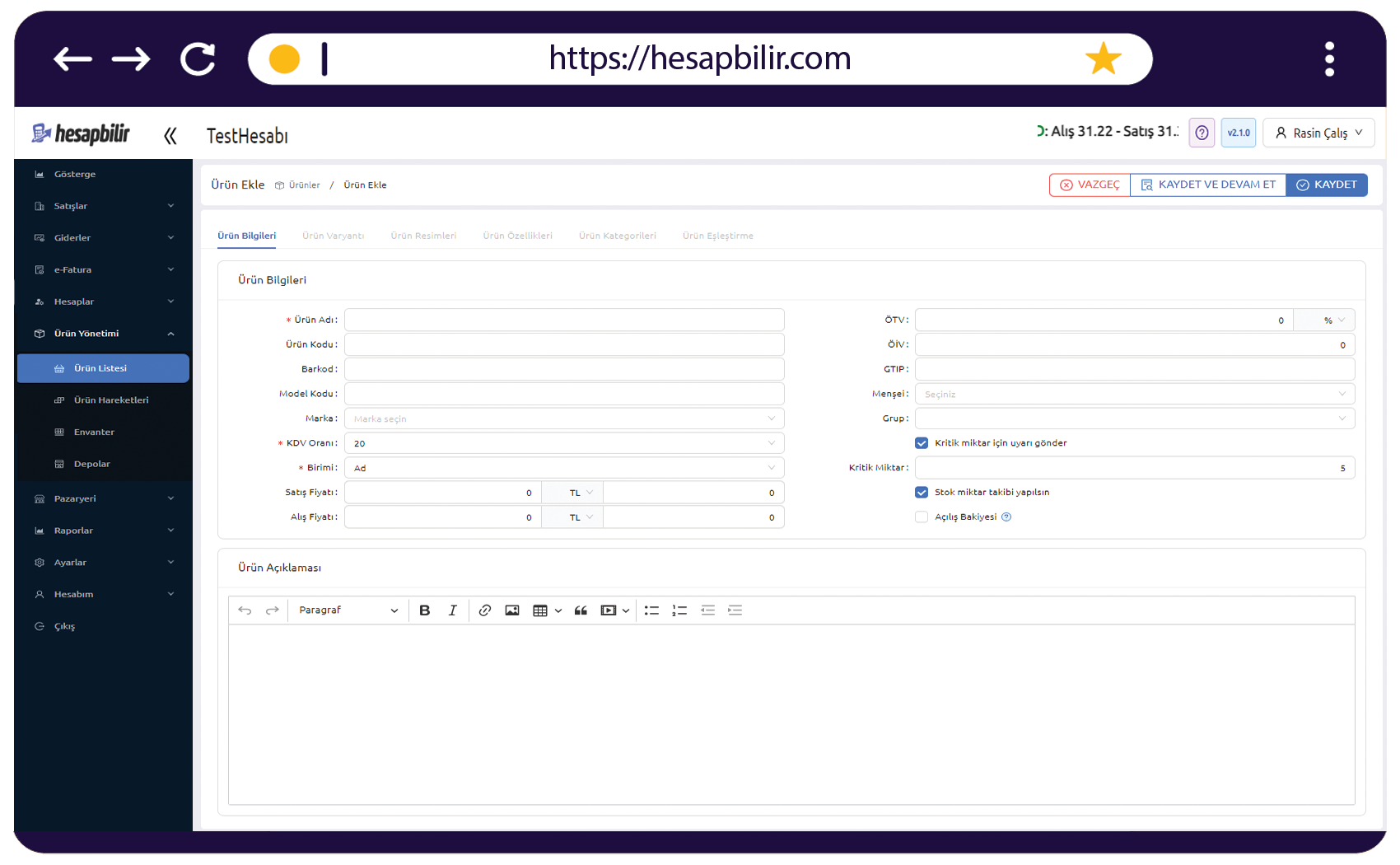
1. Tek tek ürün eklemek
a-) Ürün Bilgileri
- Ürün adı* Ürününüzün faturada da gözükecek adıdır.
- Ürün kodu Ürün /Hizmete ait kimlik numarası olarak düşünebilirsiniz. Buradaki kod diğer ürünlerdekinden benzersiz olmalıdır. Bir stok kodu sadece bir ürün ile eşleşmeli.
- Barkod Ürüne ait barkod bilgisi (EAN, EAN8, EAN13, UPC, Code 39 vb.) bu alana tanımlanır.
- Model kodu Ürün /Hizmete ait kimlik numarası olarak düşünebilirsiniz. Buradaki kod diğer ürünlerdekinden benzersiz olmalıdır. Bir stok kodu sadece bir ürün ile eşleşmeli.
- Marka Tanımı* Ürüne ait Markayı bu alandan seçebilirsiniz.
- KDV oranı* Ürüne ait KDV oranını bu alandan seçebilirsiniz.
- Birimi* Ürünün ölçme değeri (Adet, Kg, Metre vb.)
- Satış Fiyatı (KDV Hariç) Ürüne ait perakende satış fiyatı KDV hariç olarak tanımladığınız alan.
- Satış Fiyatı (KDV Dahil;) Ürüne ait perakende satış fiyatı KDV dahil olarak tanımladığınız alan. (Bu alan doldurulursa KDV hariç alan otomatik hesaplanır.)
- Alış Fiyatı (KDV Hariç) Ürüne ait alış fiyatı KDV hariç olarak tanımladığınız alan.
- Alış Fiyatı (KDV Dahil) (KDV Dahil) Ürüne ait alış fiyatı KDV dahil olarak tanımladığınız alan. Bu alan doldurulursa KDV hariç alan otomatik hesaplanır.)
- Özel Tüketim Vergisi ÖTV belirli mal veya ürünler üzerinden maktu veya oransal olarak alınan ek bir harcama vergisidir.
- Özel İletişim Vergisi ÖİV Cep telefonu haberleşme servislerinden alınan ek vergidir.
- GTIP Tanımı* Ürüne GTIP kodlarını buradan öğrenebilirsiniz.
- Menşei Tanımı* Ürüne ait Markayı bu alandan seçebilirsiniz.
- Grup Ürün/Hizmetlerin belirlenmiş başlıklarda raporlanması ve takibi için kullanılan etiket bilgisidir.
- Kritik miktar uyarı bilgisi bu alan seçili olduğunda kritik miktar belirtilmişse uyarı mesajı gönderilir.
- Kritik miktar bilgisi bu bölümüne girilen sayı değerinin altına düşen miktarlarda tarafınıza bilgilendirme yapılır.
- Stok takip bilgisi bu alan seçili olduğunda detay bölümünde güncel kalan stok miktar bilgisi verilir.
- Açılış bakiyesi Varyantlı ürün tanımında açılış bakiyesi eklenemez.
- Ürün Açıklaması Bu alana ürün açıklayıcı ve özelliklerini anlatan metin ekleyebilirsiniz.
* Zorunlu alan bilgisi.
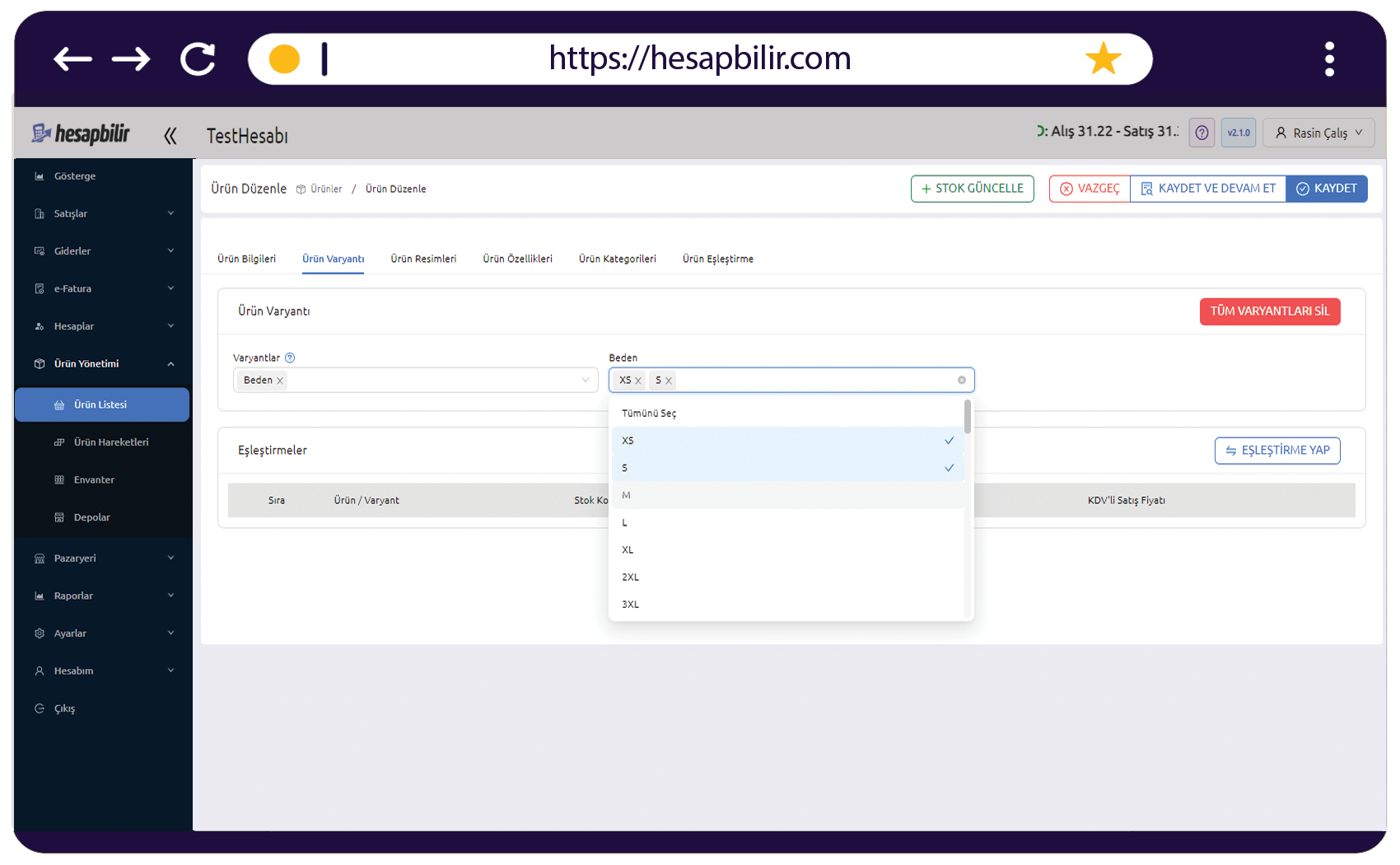
b-) Ürün Varyantı eklemek
- Varyantlar* Ürün tipine göre oluşturulmuş varyant grubunun seçilmesi.
- Varyant Değer seçimi Ürünün varyant değerleri seçilip sağ alt köşede bulunan Eşleştirme Yap butonuna basılır.
Açılan alt eşleştirmeler listesinde, seçilmiş varyant listeleri gösterilecektir. Açılan bu ekranda;
- Barkod*Ürüne ait barkod bilgisi (EAN, EAN8, EAN13, UPC, Code 39 vb.) bu alana tanımlanır. (Herhangi bir pazaryeri eşleştirmesi olduğunda barkod ve satıcı kodu düzenlemesi yapılamaz.)
- Satış Fiyatı (KDV Hariç) Ürüne ait perakende satış fiyatı KDV hariç olarak tanımladığınız alan. (Bu alan doldurulursa KDV Dahil alan otomatik hesaplanır.)
- Satış Fiyatı (KDV Dahil) Ürüne ait perakende satış fiyatı KDV dahil olarak tanımladığınız alan. (Bu alan doldurulursa KDV hariç alan otomatik hesaplanır.)
- Ürün Varyantından;*
-Satış fiyatını varyant bazlı ayarlayabilir,
-Barkodları varyant bazlı etiket basabilirsiniz.
c-) Ürün Resimleri eklemek
- Resim Varyantı* Bu alanda TÜMÜ veya Varyant grupları seçenekleri mevcuttur. Buraya yüklenecek resimlerin max 1 Megabyte’tan az olmalı, platformlar için istenenen minumum 900x900 px karşılamalıdır.( Daha düşük yüklenirse Hesapbilir menülerinde resimler gözükür fakat belirli sitelerde resimlerde yükleme hatası alabilirsiniz.)
- Tümü seçeneği seçilirse tüm varyantlarda aynı resimler gösterilecektir. (Bir ürüne 5 (BEŞ) resimden fazlası yüklenemez.)
- Varyant Grupları seçeneği seçilirse her varyant için ayrı resim tanımı yapılabilir. (Bir varyanta 5 (BEŞ) resimden fazlası yüklenemez.)
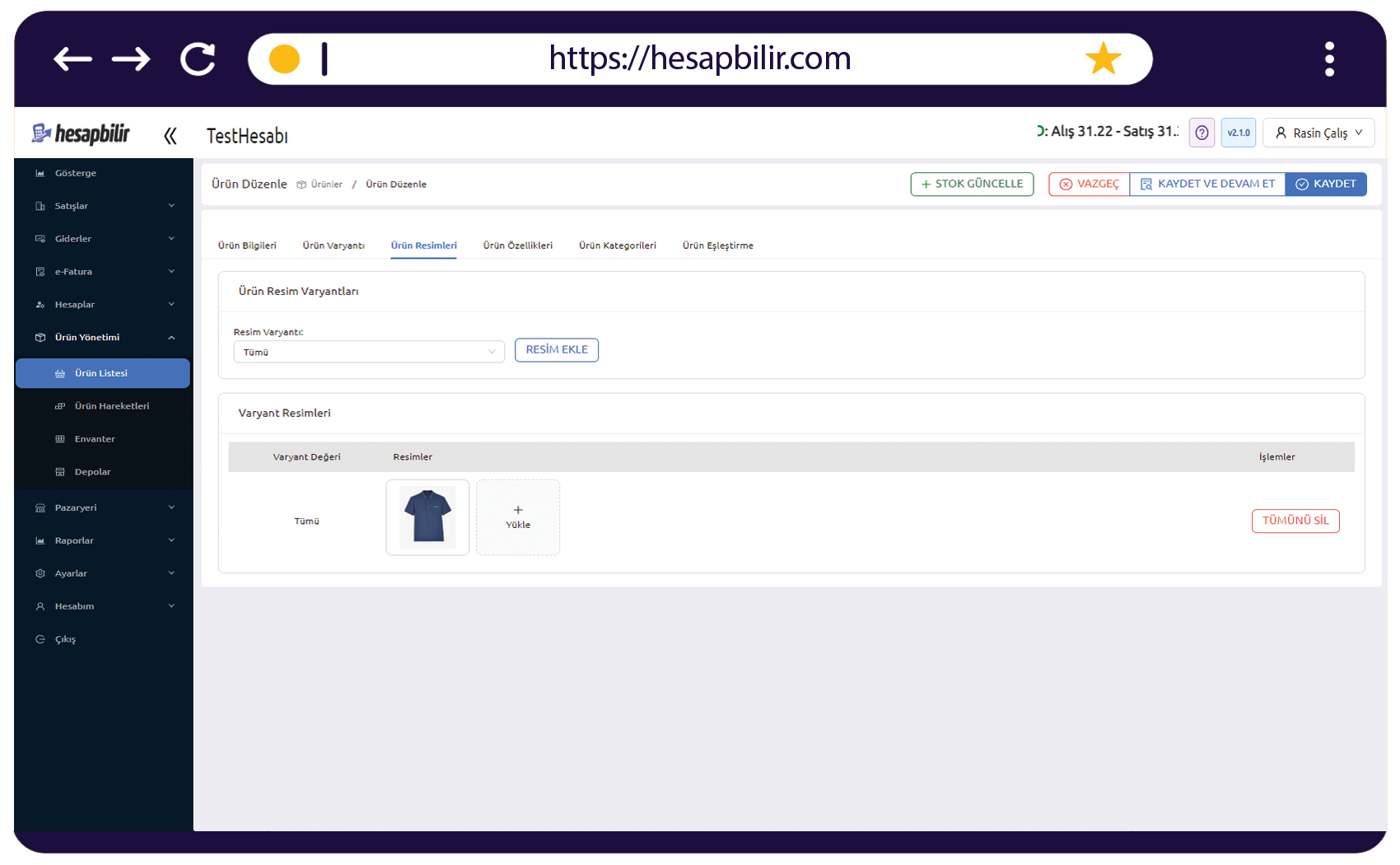
d-) Ürün Özellikleri eklemek
- Özellik Ekle* Bu bölümde ürünlerinizin Yaş, Cinsiyet, Renk, Kalıp vb. özelliklerin seçimlerinin yapılacağı alandır. Bkz. Ürün Özellik Tanımları
- Özellik Değer* Ürün için seçmiş olduğunuz özelliğin değerinin seçileceği alan.
- Özellik Listesi* Ürün için tanımladığınız Özellik ve değerlerinin listelendiği bölümdür. Buradan dilerseniz özellikleri silebilirsiniz.
*Ürünlerinize ekleyeceğiniz özellikler bir sonraki Pazaryeri ürün tanımlarında kullanacağınızı sakın unutmayınız. Pazaryeri kategori eşleştirilmelerinde bu özellikler zorunlu olacaktır.
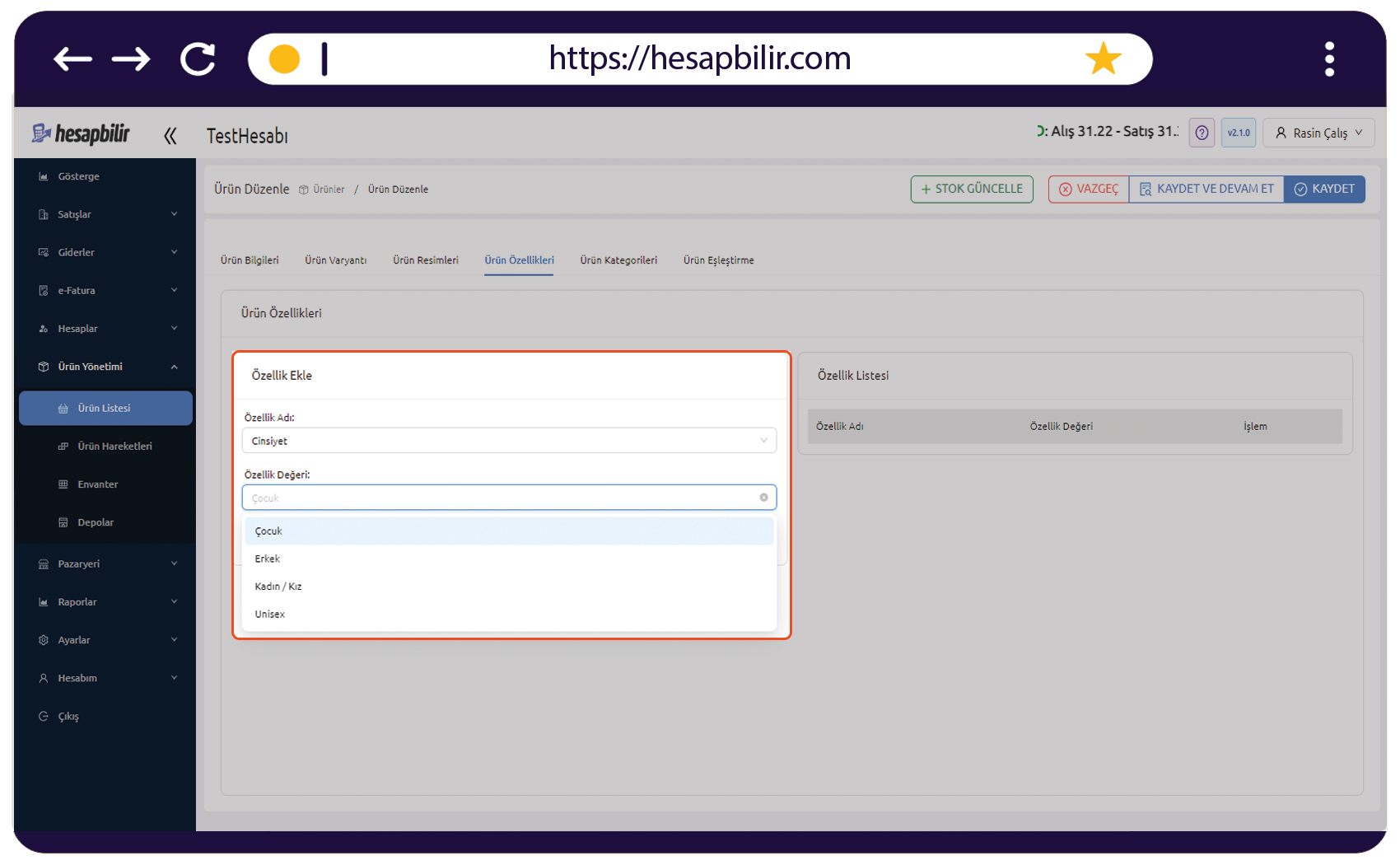
e-) Ürün Kategorisi eklemek
- Kategori Ekle* Bu bölümde ürünlerinizin kategorileri seçimlerinin yapılacağı alandır. Bkz. Ürün Kategori Tanımları
- Özellik Listesi* Ürün için tanımladığınız kategorinin listelendiği bölümdür. Buradan dilerseniz kategorileri silebilirsiniz.
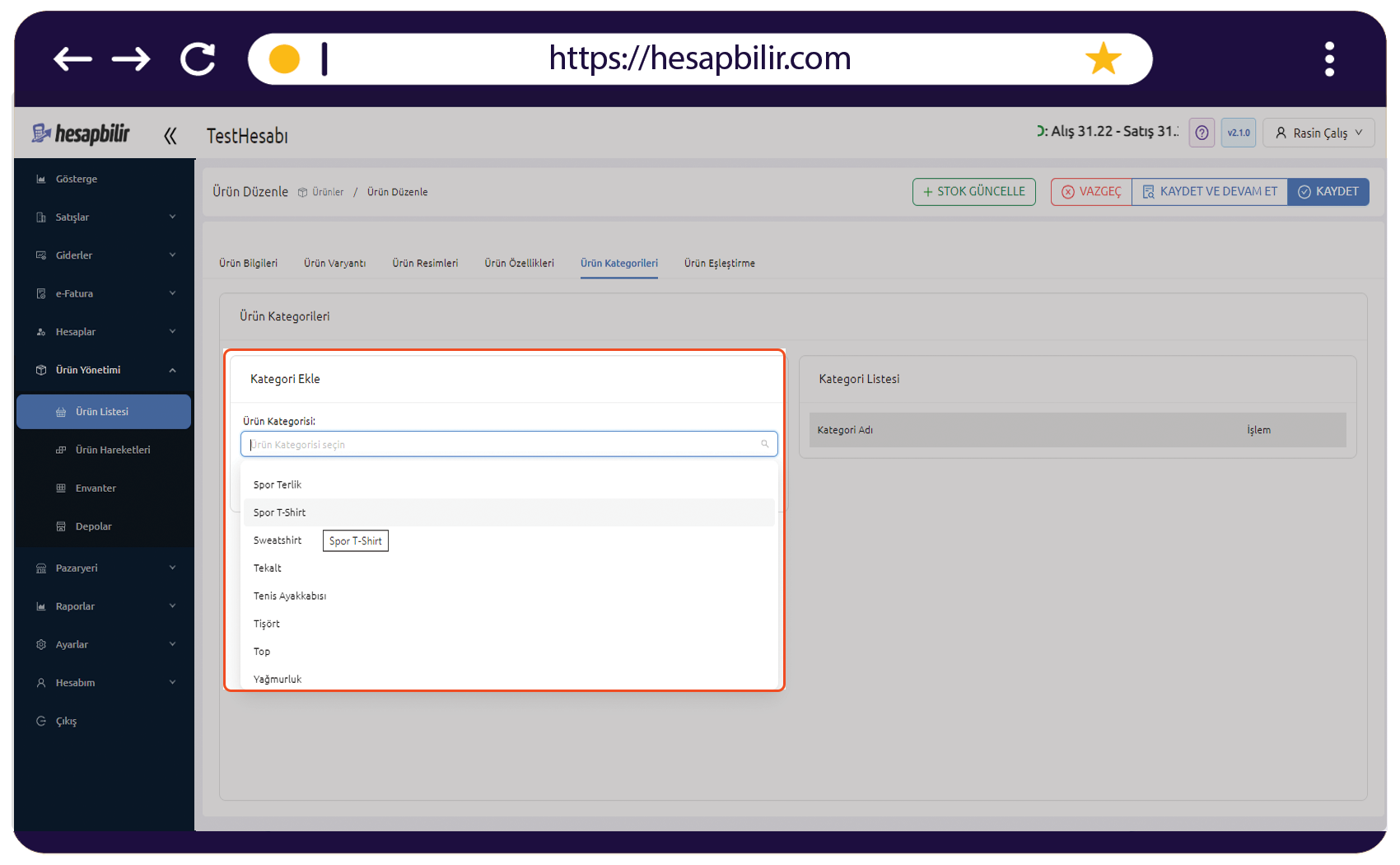
f-) Pazaryeri Ürün Eşleştirilmesi
- Pazaryeri Ürün Aktif/Pasif* Ürününüzün faturada da gözükecek adıdır.
- Varyant Eşleştirme Listesi Ürün /Hizmete ait kimlik numarası olarak düşünebilirsiniz. Buradaki kod diğer ürünlerdekinden benzersiz olmalıdır. Bir stok kodu sadece bir ürün ile eşleşmeli.
- Eşleştirme İşlemi Bkz. Ürün eşleştirme işlemleri
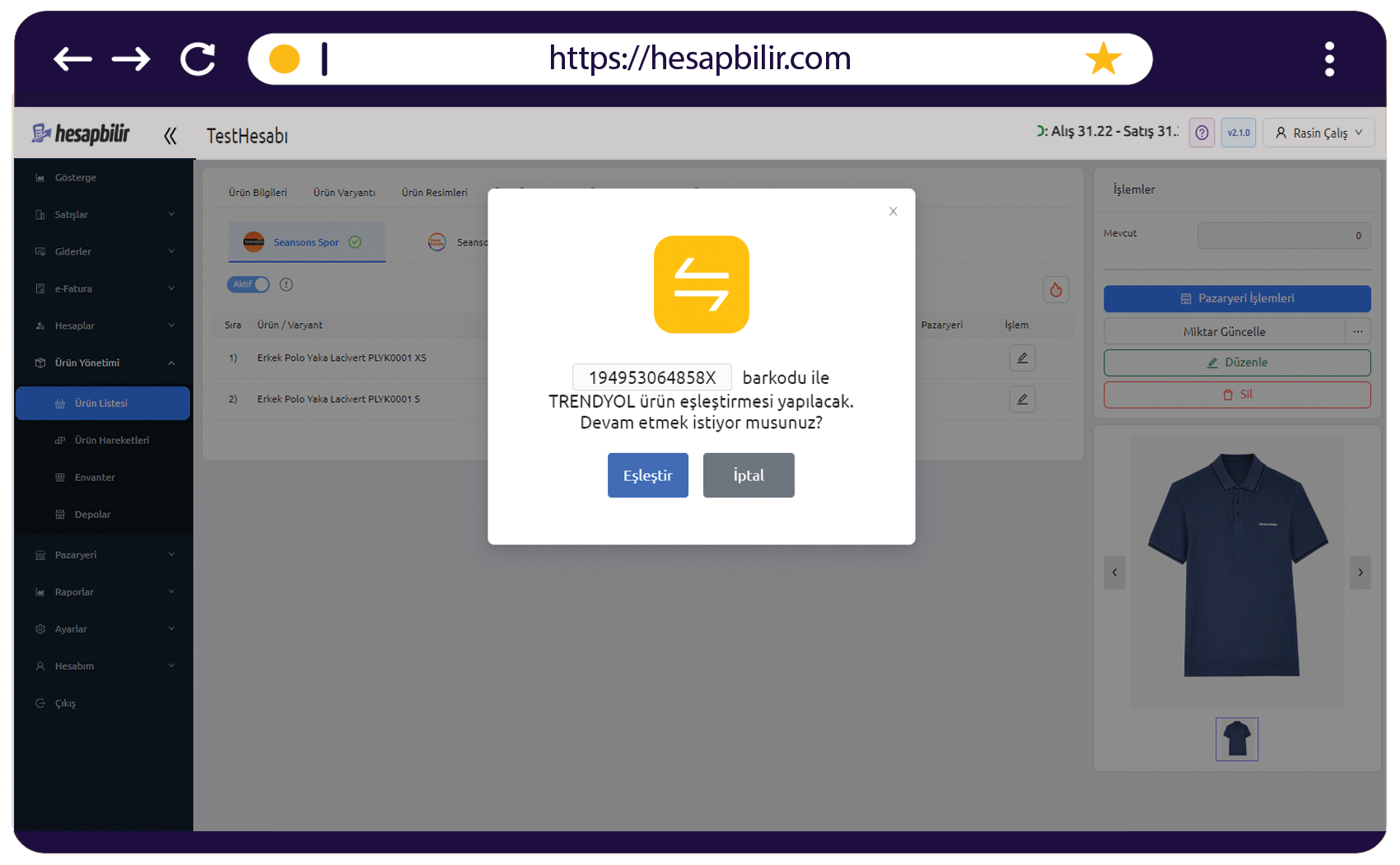
2. İçeri Excel dosyası ile aktarmak
Ürünlerinizi Hesapbilir’e tek seferde ve toplu olarak aktarmak isterseniz "ÜRÜNLER - Ürünler" sayfasında sağ üst köşedeki İÇE AKTAR butonuna tıklayarak açılan sayfada içe aktarım için özellikle hazırlanmış excel dosyasını bilgisayarınıza indirin.
Dosyaya, Hesapbilir’e ilk defa eklemek istediğiniz ürünleri ekleyip dosyayı Excel dosya yükleden hazırladığımız dosyayı Hesapbilir’e tekrar yükleyerek ürünlerinizi içeri aktarabilirsiniz.


Aynı zamanda, Hesapbilir platformunda satış faturası veya gider fişi oluştururken, listeden mevcut bir hizmet veya ürün adını seçebileceğiniz gibi yeni bir kayıt da oluşturabilirsiniz. Ancak, stok takibi yapmayı planlıyorsanız, öncelikle ürünlerinizi başlangıç stok miktarlarıyla birlikte yukarıda belirtilen iki yöntemden birini kullanarak Hesapbilir’e kaydetmenizi öneririz.
Hesapbilir konusunda ilginizi çekebilecek diğer yazılarımız:
- Ürün Kaydetmek https://www.hesapbilir.com/urun_kaydet
- Varyantlı Ürün Kaydet https://www.hesapbilir.com/varyantli-urun-kaydetmek
- Pazaryeri Ürün Eşleştirme https://www.hesapbilir.com/pazar-yeri-urun-eslestirme
- Ürünlere GTIP Kodu eklemek https://www.hesapbilir.com/urunlere-gtip-kodu-eklemek
- Ürünlere Menşei(Üretim Yeri) eklemek https://www.hesapbilir.com/urunlere-mensei-eklemek
- Ürün Hareketleri https://www.hesapbilir.com/urun-hareketleri
- Envanter Yönetimi https://www.hesapbilir.com/envanter-yonetimi
- Stok Takibi Yapmak https://www.hesapbilir.com/stok-takibi-yapmak
- Depo Yönetimi https://www.hesapbilir.com/depo-yonetimi
- Grupetiket kullanımı https://www.hesapbilir.com/grupetiket-kullanimi